小伙伴们,想让翻页如翻纸质书般流畅的画面,用PS你知道如何制作出来吗?关键词:文字翻页效果 / PS 适用行业:不限 适用卖家规模:星级、钻级 今天来教大家制作文字翻页效果,步骤都有图片示例的哦~一、首先编辑自己想要的文字,并且右键-把文字转化为形状(这里注意哦~尽量选粗一点的字体,不要选择笔画太过纤细的字体)。二、使用【直接选择】工具,框选左半边文字的描边,并且按下ctr/command+shift+j,然后将左边的路径复制粘贴到新图层中,这样就可以分两个图形处理,会比较方便一点。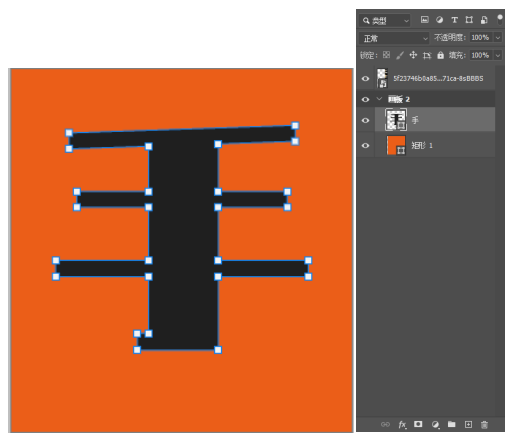
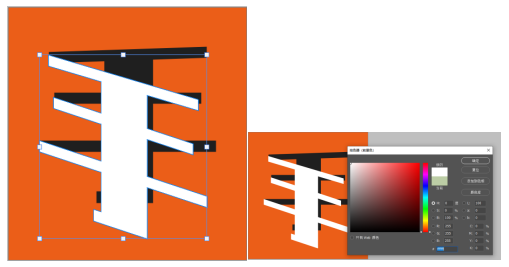
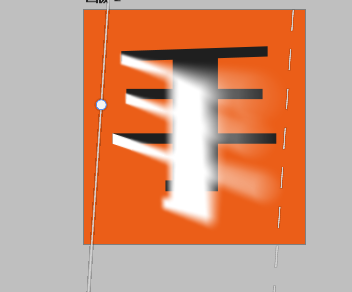
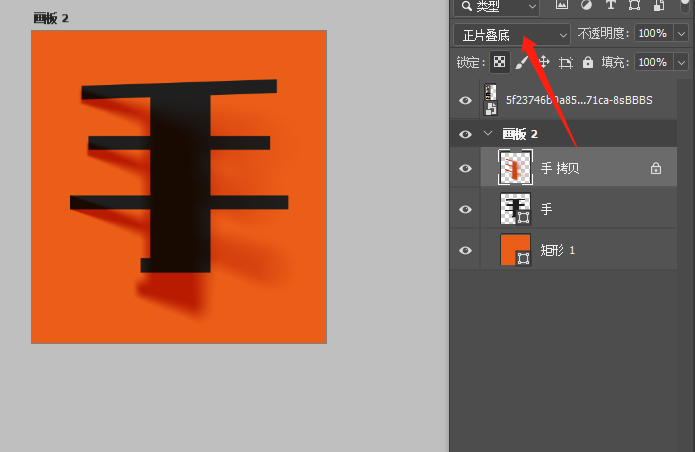
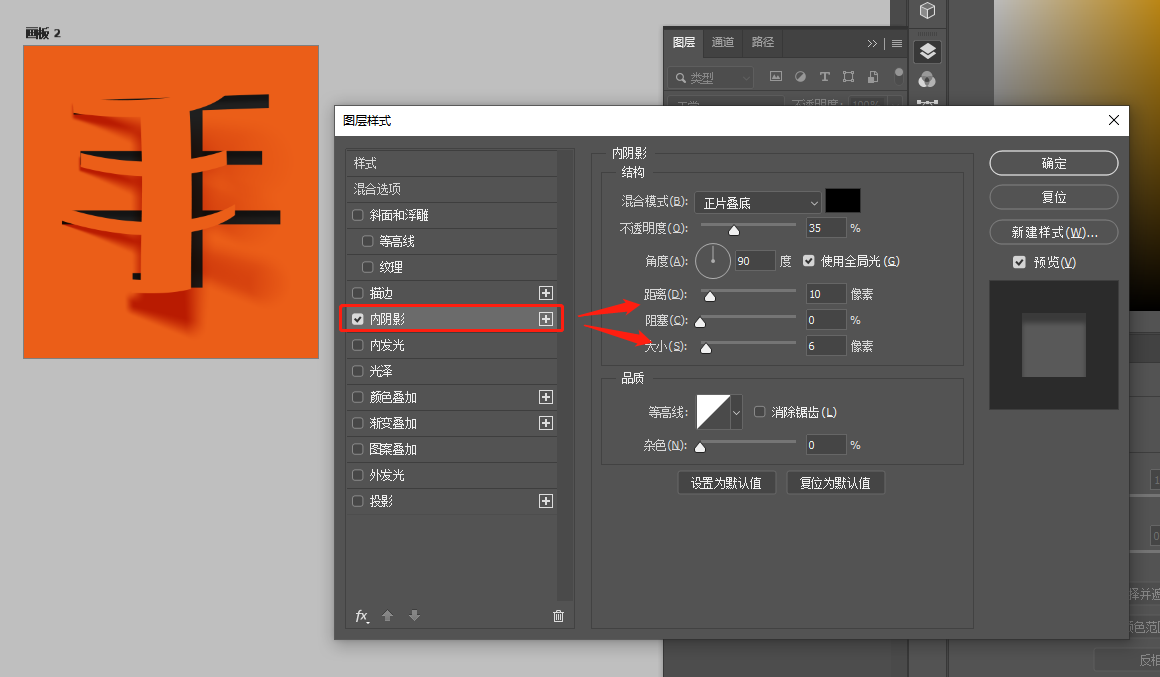
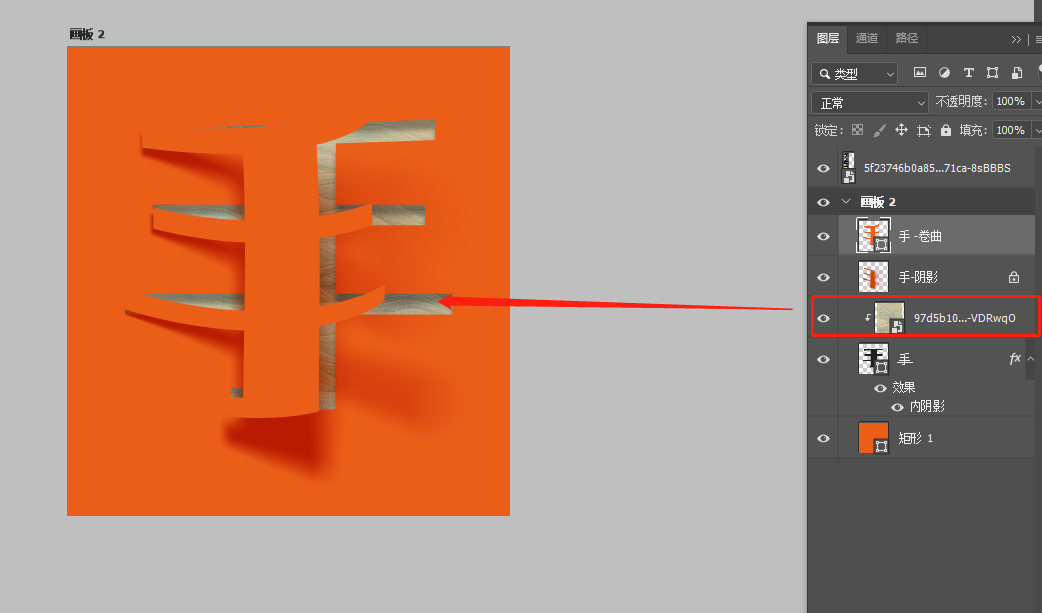
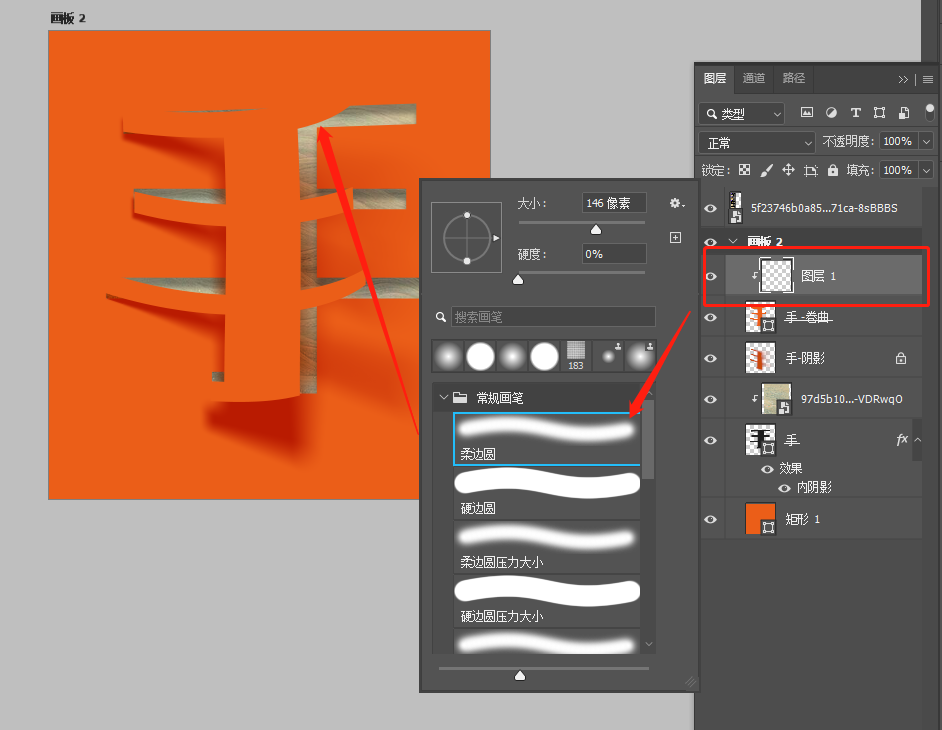
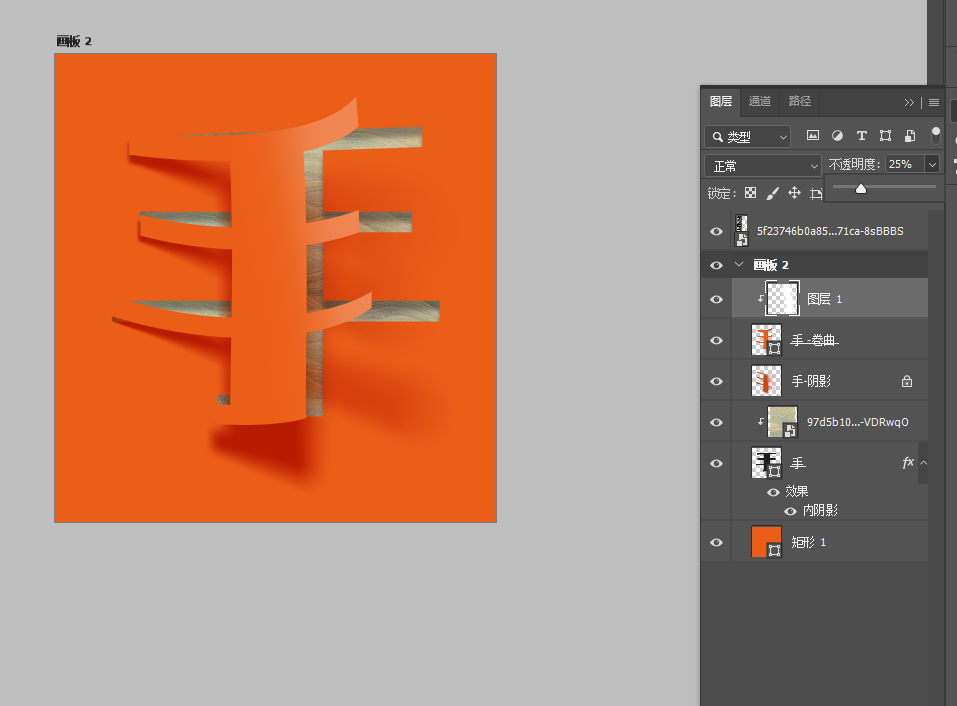

最后修改:2023 年 04 月 21 日
© 允许规范转载

